
See tarkvara parandab levinumad arvutivead, kaitseb teid failide kadumise, pahavara, riistvara tõrke eest ja optimeerib teie arvutit maksimaalse jõudluse saavutamiseks. Parandage arvutiga seotud probleemid ja eemaldage viirused nüüd kolme lihtsa sammuga:
- Laadige alla Restoro arvuti parandamise tööriist mis on varustatud patenteeritud tehnoloogiatega (saadaval patent siin).
- Klõpsake nuppu Käivitage skannimine leida Windowsi probleeme, mis võivad põhjustada arvutiga probleeme.
- Klõpsake nuppu Parandage kõik arvuti turvalisust ja jõudlust mõjutavate probleemide lahendamiseks
- Restoro on alla laadinud 0 lugejaid sel kuul.
Räägime (ja lahendame) probleemist, mis pole seotud ühegi konkreetse Windowsiga operatsioonisüsteem, kuid on igaühe jaoks võrdselt tüütu. See postitus räägib kirjutuskaitsega USB-draivist ja sellest, kuidas see uuesti kasulikuks muuta.
Kas kirjutada kaitstud sõnum failide kopeerimisel USB-draivi? Proovige ühte neist lahendustest
Paljud meist jagavad faile a abil USB-mälupulk, kuid mõnikord võime saada Kirjutamine kaitstud veateade, mis takistab meil failide kopeerimist.
Vigadest rääkides teatasid kasutajad selle tõrketeatega seotud järgmistest probleemidest:
- Faile ei saa Windows 10-s pen-draivi kopeerida - Kui te ei saa faile USB-mälupulgale kopeerida, kontrollige kindlasti viirusetõrje- ja jagamisseadeid.
- USB kirjutuskaitsega eemaldage cmd - Mõnikord võib teie draiv olla seatud kirjutuskaitstud režiimile. Kuid saate selle hõlpsasti parandada, käivitades käsuviibal mõne käsu.
- USB kirjutuskaitse on välja lülitatud - Kirjutuskaitse on kasulik funktsioon, kuid mõnikord võib see tekitada teatud probleeme. Kui teil on probleeme USB-mälupulgaga, proovige kindlasti mõnda meie lahendust.
- Teie USB on kirjutuskaitsega - Selle tõrke ilmnemisel võite probleemi lahendada lihtsalt oma USB-mälupulga uuesti installides. Kui see ei aita, võiksite proovida draivi vormindada.
- USB-kirjutuskaitse puudub vormindamine - Mõnikord ei pruugi selle tõrke tõttu draivi vormindada. Selle parandamiseks proovige draivi kindlasti turvarežiimist vormindada.
Lahendus 1. Lahendage probleem registriredaktoriga
Selleks, et saaksite oma faile ja kaustu uuesti oma USB-draivi kopeerida, peate võib-olla oma registriredaktoris paar muudatust tegema.
Selle registrivea parandamiseks tehke järgmist.
- Vajutage Windowsi võti ja R samal ajal kirjuta tüüp regedit dialoogiboksis Käivita ja vajuta Sisenema avamiseks Registriredaktor.
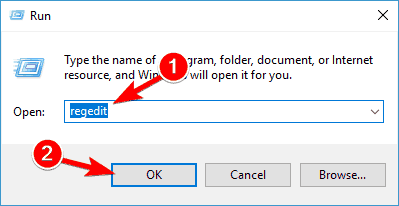
- Vasakul paanil navigeerige siia:
- HKEY_LOCAL_MACHINESYSTEMCurrentControlSetControl
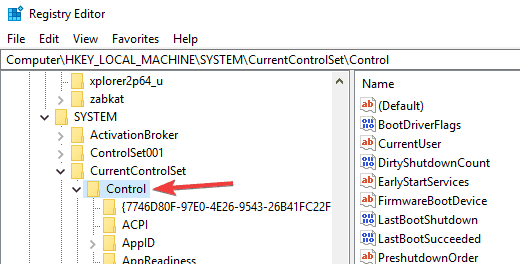
- HKEY_LOCAL_MACHINESYSTEMCurrentControlSetControl
- Paremklõpsake selle asukoha vasakul paanil Kontroll ja valige Uus> võti. Pange vastloodud alamvõti nimeks StorageDevicePolicies.
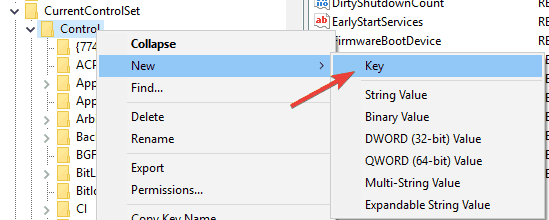
- Navigeerige vastloodud lehele StorageDevicePolicies klahvi, paremklõpsake seda, valige Uus> DWORD (32-bitine) väärtus.
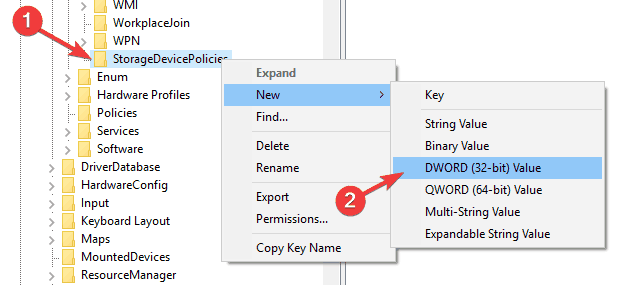
- Nimetage vastloodud DWORD as WriteProtect. (Mõnel juhul võite seda leida DWORD alamvõtme all on juba olemas ja DWORD on Väärtus seatud väärtusele 0)
- Topeltklõpsake nuppu WriteProtectDWORD selle omaduste avamiseks.

- Muuda Väärtusandmed 1-ni ja klõpsake Okei. Sulgege Registriredaktor ja kontrollige, kas kirjutamise kaitsmise probleem on endiselt olemas.
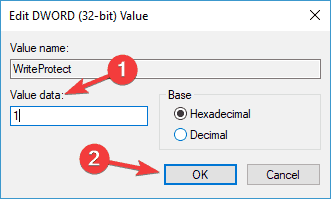
Windowsi registriredaktor pole teie lemmik? Siin on nimekiri registritöötlustööriistadest, mida saate kasutada!
Lahendus 2. Lahendage probleem käsurea abil
Kui registriredaktori lahendus ei töötanud, võite proovida Käsurida:
- Avage Otsing, tippige cmd, ja avatud Käsurida as Administraator.
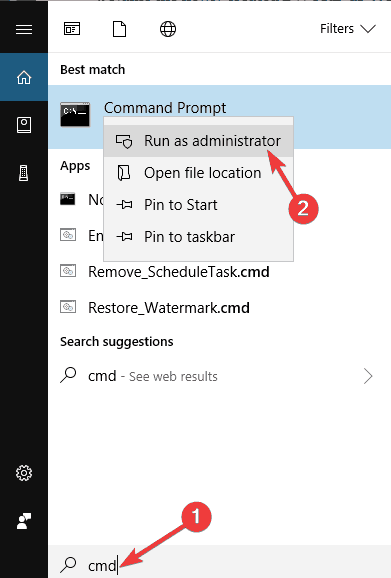
- Sisse Käsurida sisestage järgmised read ja vajutage Sisenema pärast iga rea sisestamist:
- ketasosa
- loendi ketas
- vali ketta number (# on parandatava USB-draivi arv)
- atribuudid ketas on kirjutuskaitstud
- Sulgege käsuviip ja proovige oma failid uuesti USB-draivi kopeerida.
3. lahendus - kontrollige oma viirusetõrjetarkvara
Viirusetõrje kasutamine on oluline, kui soovite oma arvutit kaitsta, kuid mõnikord võib viirusetõrje takistada failide kopeerimist.
Selle probleemi lahendamiseks avage viirusetõrje konfiguratsioonimenüü ja otsige USB-kaitse suvandit. Kui see valik on saadaval, siis keelake see kindlasti.
Teise võimalusena võite proovida ka oma USB-mälupulga lisamist välistamiste loendisse ja vaadata, kas see aitab.
Kui probleem püsib, võite proovida viirusetõrje täielikult keelata. Halvimal juhul peate võib-olla oma viirusetõrje desinstallima ja kontrollima, kas see aitab.
Kui selle probleemi põhjuseks on teie viirusetõrje, võiksite kaaluda üleminekut teisele viirusetõrjele.
Praegu on turul parimad viirusetõrjevahendid Bitdefender, Härjavalvur ja Panda viirusetõrje, nii et kui teil on failide kopeerimisel probleeme, proovige julgelt mõnda neist tööriistadest.
Ärge laske viirusetõrjel häirida ja valige oma arvuti kaitsmiseks parimad tööriistad!
Lahendus 4. Installige USB-mälupulk uuesti
Kui te ei saa faile USB-draivi kopeerida Kirjutamine kaitstud teade, võib probleem olla teie draiverites. Mõnikord pole teie USB-mälupulk õigesti installitud ja see võib põhjustada selle probleemi ilmnemise.
Probleemi lahendamiseks on soovitatav oma mälupulk uuesti installida. See on üsna lihtne ja saate seda teha järgides neid samme:
- Veenduge, et teie USB-mälupulk pole ühendatud.
- Avatud Seadmehaldus. Saate seda kiiresti teha, lihtsalt vajutades Windowsi klahv + X ja valides Seadmehaldus loendist.
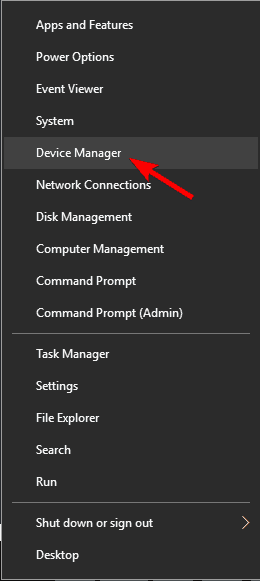
- Millal Seadmehaldus avaneb, minge lehele Vaade ja kontrollige Kuva peidetud seadmeid.
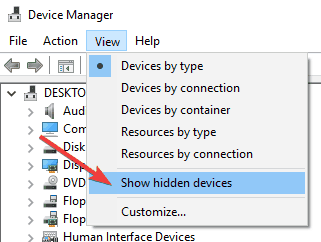
- Nüüd navigeerige lehele Kettaseadmed jaotises leidke oma USB-mäluseade, paremklõpsake seda ja valige Desinstallige seade.
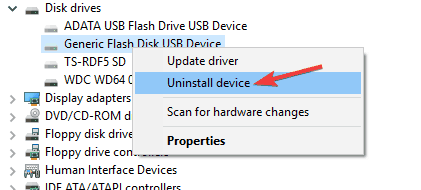
- Nüüd kuvatakse kinnitusdialoog. Klõpsake nuppu Desinstalli nupp draiveri eemaldamiseks.
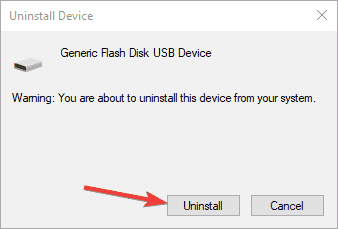
- Kui draiver on eemaldatud, ühendage USB-mälupulk ja see installitakse automaatselt uuesti.
Pärast draivi uuesti installimist proovige failid uuesti kopeerida ja kontrollige, kas probleem püsib endiselt.
Lahendus 5. Kontrollige oma faile
Mõnikord võite saada Kirjutamine kaitstud failide kopeerimisel, kuna teie failid on seatud kirjutuskaitstud režiimile.
Käivitage süsteemiskaneerimine võimalike vigade avastamiseks

Laadige alla Restoro
Arvuti parandamise tööriist

Klõpsake nuppu Käivitage skannimine Windowsi probleemide leidmiseks.

Klõpsake nuppu Parandage kõik lahendada patenteeritud tehnoloogiatega seotud probleemid.
Turvaprobleeme ja aeglustusi põhjustavate vigade leidmiseks käivitage arvuti skannimine Restoro Repair Tooliga. Pärast skannimise lõppu asendab parandusprotsess kahjustatud failid värskete Windowsi failide ja komponentidega.
Kuid saate selle parandada, lihtsalt muutes faili atribuute. See on suhteliselt lihtne ja saate seda teha järgides neid samme:
- Ühendage välkmäluseade arvutist lahti.
- Leidke failid, mida te ei saa kopeerida. Paremklõpsake suvalisel failil ja valige Atribuudid menüüst.
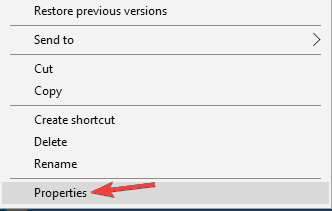
- Leidke jaotis Atribuudid ja veenduge, et valikuid Ainult kirjutuskaitstud ja Varjatud pole märgitud. Klõpsake nüüd Rakenda ja Okei muudatuste salvestamiseks.
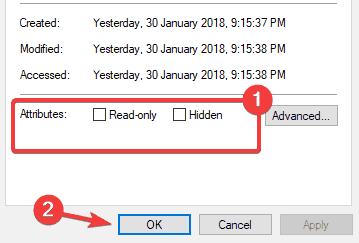
- Nüüd ühendage USB-mälupulk uuesti.
Pärast nende muudatuste tegemist proovige fail uuesti kopeerida. Kui need kaks märkeruutu on juba märkimata, ei kehti see lahendus teie jaoks, nii et võite selle lihtsalt vahele jätta.
Kas kõik teie failid on kirjutuskaitstud režiimis? Nii saate selle parandada!
6. lahendus - lubage USB-mäluseadme jagamine
Kui te ei saa faile USB-draivi kopeerida Kirjutamine kaitstud sõnum, võib probleem olla teie jagamisseadetes. Selle probleemi lahendamiseks peate lubama jagamise järgmiselt.
- Ühendage USB-mälupulk arvutiga.
- Minema See arvuti, leidke oma mälupulk, paremklõpsake seda ja valige Atribuudid.
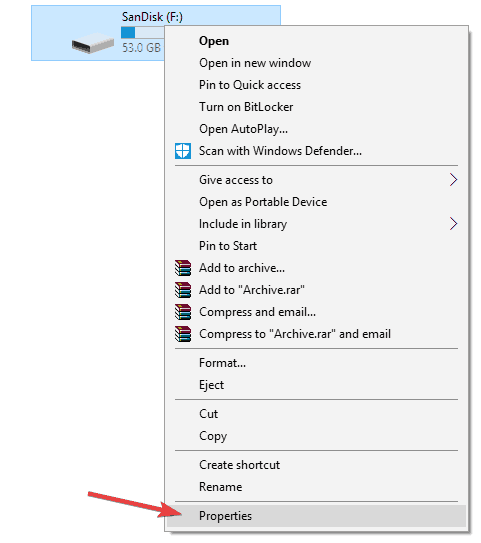
- Kui Atribuudid avaneb aken, minge Jagamine vaheleht. Nüüd klõpsake nuppu Täpsem jagamine nuppu.
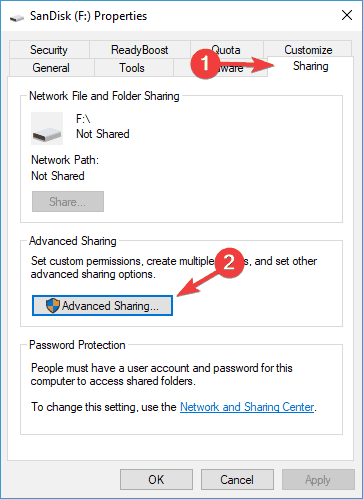
- Kontrolli Jagage seda kausta kasti ja klõpsake nuppu Load nuppu.
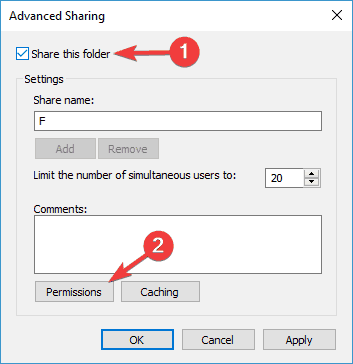
- Kontrollima Täielik kontroll aastal Lubama veergu ja klõpsake nuppu Rakenda ja Okei muudatuste salvestamiseks.
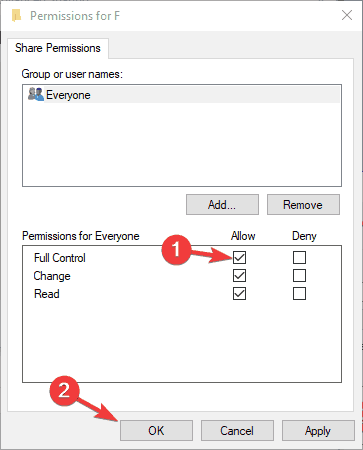
Pärast muudatuste salvestamist kontrollige, kas probleem on lahendatud. Mitu kasutajat teatas, et see lahendus töötas nende jaoks, nii et proovige seda julgelt.
Lahendus 7. Kontrollige, kas teie USB-mälupulk on lukustatud
Mõnel USB-mälupulgal on füüsiline lüliti, mis võib takistada failide kopeerimist või eemaldamist. Kui saate Kirjutuskaitse veateade, võib põhjuseks olla see, et lukustuslüliti on lukustusasendis.
Selle probleemi lahendamiseks kontrollige kindlasti oma välkmäluseadet ja veenduge, et lukustuslüliti ei oleks lukustusasendis.
Pidage meeles, et paljudel USB-mälupulkadel pole lukustuslülitit. Teisalt on see lüliti peaaegu kõigil SD-kaartidel, nii et kui kasutate kaardilugejat, veenduge, et teie SD-kaart ei oleks lukustatud.
Tehke tark otsus, valides oma digitaalsetele failidele juurdepääsuks parimad USB-C SD-kaardilugeja seadmed!
8. lahendus - vormindage draiv
Kui te ei saa selle tõttu faile oma mälupulgale kopeerida Kirjutamine kaitstud viga, võite probleemi lahendada draivi vormindamise abil.
Pidage meeles, et vormindamine eemaldab kõik failid teie mälupulgalt, seega varundage kindlasti olulised failid eelnevalt.
Flash-draivi saate vormindada järgmiselt.
- Veenduge, et teie mälupulk oleks arvutiga ühendatud.
- Nüüd navigeerige See arvuti. Leidke oma USB-mälupulk, paremklõpsake seda ja valige Vormindus menüüst.
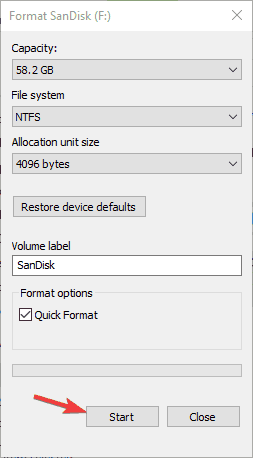
- Valige soovitud valikud ja klõpsake nuppu Alusta.
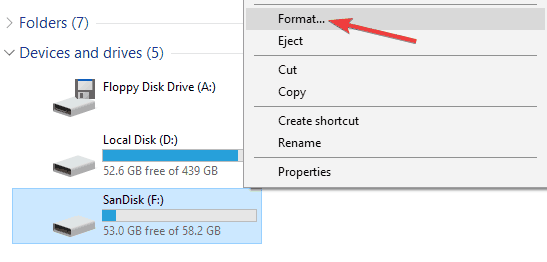
- Oodake, kuni süsteem draivi vormindab.
Kui vormindamisprotsess on lõppenud, proovige faile oma USB-mälupulgale kopeerida. Mitu kasutajat teatas, et neil ei õnnestu draivi vormindada Kirjutamine kaitstud veateade.
Kui see juhtub, peate sisestama Ohutu režiim ja proovige oma draivi sealt vormindada.
USB-välkmäluseadet saab vormindada mitmel viisil ja kui vajate täpsemaid funktsioone toetavat vormindustööriista, võite olla huvitatud Mini tööriista jaotamise viisard või Paragon Partition Manager.
Mõlemad rakendused võimaldavad teil draivi hallata ja vormindada, nii et kui otsite täpsemaid valikuid, proovige kindlasti ühte neist tööriistadest.
Kontrollige neid vormindustööriistu meie artiklist!
Järeldus
See oleks kõik, kui teil on ettepanekuid või kommentaare, kirjutage need palun allpool olevasse kommentaaride jaotisse, me tahaksime neid kuulda.
LOE KA:
- Parandus: arvuti lülitub välja, kui USB-seade on ühendatud
- Parandus: USB-seadmete Windows 10 tõrkekood 43
- „Määratud moodulit ei leitud” USB-tõrge [Paranda]
- Parandus: USB-draive ei saa Windows 8.1, 10-s välja tõsta
- Parandus: Windows 10 USB-peakomplekti probleemid
 Kas teil on endiselt probleeme?Parandage need selle tööriistaga:
Kas teil on endiselt probleeme?Parandage need selle tööriistaga:
- Laadige see arvuti parandamise tööriist alla hinnatud suurepäraselt saidil TrustPilot.com (allalaadimine algab sellel lehel).
- Klõpsake nuppu Käivitage skannimine leida Windowsi probleeme, mis võivad põhjustada arvutiga probleeme.
- Klõpsake nuppu Parandage kõik lahendada patenteeritud tehnoloogiatega seotud probleemid (Eksklusiivne allahindlus meie lugejatele).
Restoro on alla laadinud 0 lugejaid sel kuul.
![Riistvara ikooni turvaline eemaldamine kadus Windows 10-s [KIIRE JUHEND]](/f/f06f3f058bd57caaf404d0f6cc21d209.jpg?width=300&height=460)

